Проверка и сдача объекта автономной охраны
Когда все устройства добавлены и смонтированы в помещениях объекта, проверьте следующие пункты.
Охранные датчики
- Возьмите разделы объекта под охрану.
- Нарушьте зоны охранных датчиков. Пройдите перед датчиком движения, откройте дверь с магнитоконтактным датчиком.
- Проверьте, что в MyAlarm приходят уведомления о тревоге. Сигнал тревоги приходит в течение нескольких секунд, не мгновенно.
- Проверьте, что названия разделов в MyAlarm совпадают со сработавшими датчиками.
- Отмените тревогу в приложении.
Видео с камер
- Перейдите на экран видео.
- Убедитесь, что живое видео работает.
- Убедитесь, что в поле зрения камеры попадает именно тот участок, который нужен клиенту.
Технологические датчики
Проверьте, что значение с температурного датчика отображается в MyAlarm. И что датчики дыма и протечки реагируют на нарушение сообщениями о тревоге.
Управление устройствами
Проверьте срабатывание настроенных функций реле и умной розетки — свет включается/выключается, ворота открываются, питание подается/снимается.
Настройка пользователей
- В приложении MyAlarm перейдите в раздел «Пользователи».
- Добавьте клиента: имя, фамилию и номер телефона (заполните все три поля).
- Назначьте клиенту права администратора объекта.
- При необходимости добавьте ещё пользователей и дайте им доступ к нужным разделам.
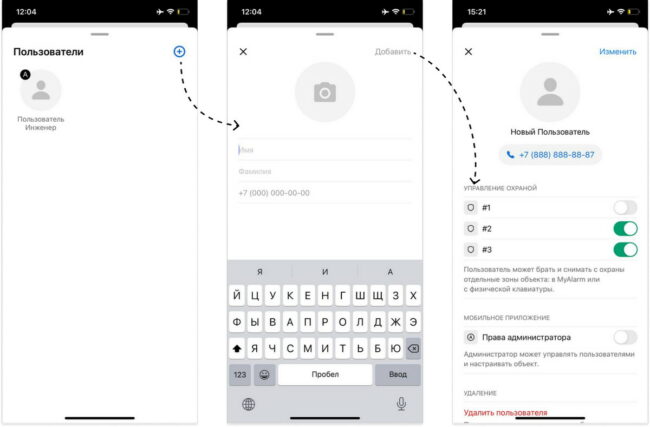
Инструктаж клиента
Покажите клиенту, как управлять охраной и видео в MyAlarm. Помогите ему скачать приложение MyAlarm и авторизоваться по номеру телефона.
Покажите клиенту основные функции приложения:
- Брать и снимать объект с охраны.
- Смотреть и изменять личный код охраны. Чтобы посмотреть код охраны, нужно перейти в «Настройки объекта» → «Личный код охраны» и нажать на значок глаза справа от кода.
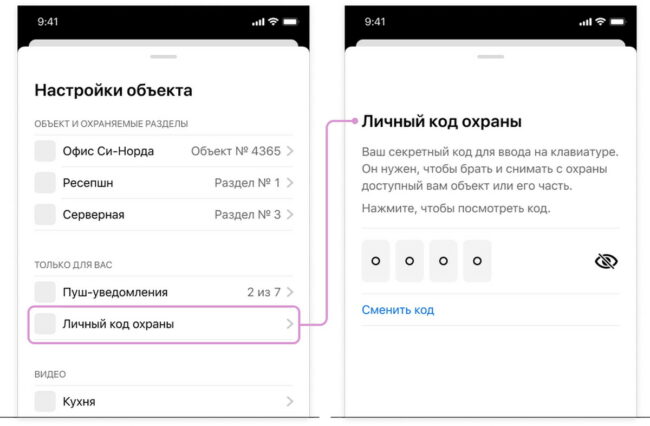
- Управлять внешними устройствами.
- Смотреть видео и переключаться между камерами. Для просмотра видео нужно нажать значок камеры на главном экране MyAlarm. Вы попадёте на экран видео. Между камерами вы переключаетесь, перелистывая экран вправо или влево.
- Добавлять и удалять пользователей, назначать права доступа. На главном экране MyAlarm нажмите пункт меню «Пользователи» и затем значок «+». Впишите имя, фамилию и телефон пользователя, добавьте фото и нажмите «Добавить».Вы попадёте на экран пользователя, где нужно указать, какие разделы объекта он сможет брать и снимать с охраны.
Сообщите клиенту, что он должен удалить инженера (вас) из пользователей MyAlarm, чтобы доступ к объекту остался только у клиента.
Завершение работы
Пока вы не нажали в MyAlarm Pro кнопку «Завершить» заявку, в MyAlarm у клиента будет отображаться желтая плашка «Идёт монтаж объекта».
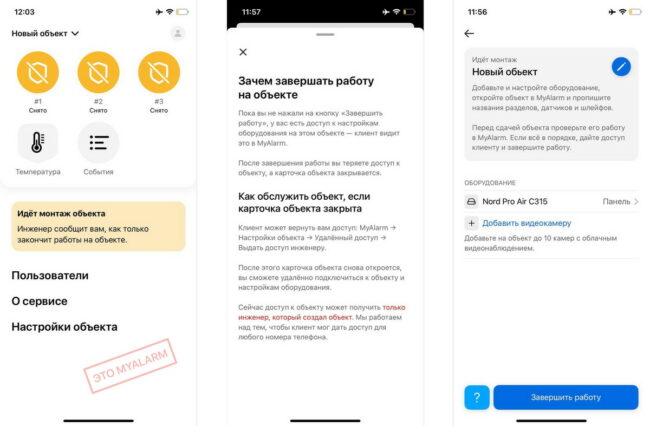
После того как панель привязана, видеокамеры добавлены, вы проверили работу всех датчиков, реле и видео, провели инструктаж для клиента — нажмите в MyAlarm Pro «Завершить».
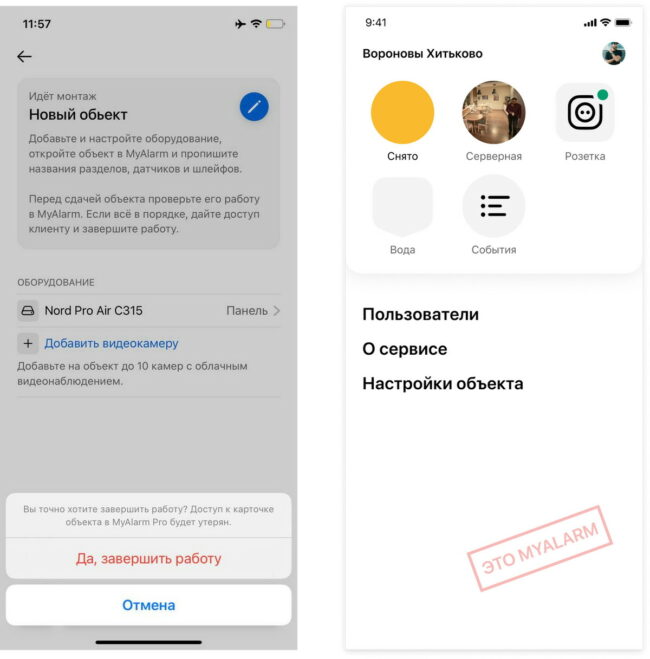
Из приложения MyAlarm исчезнет плашка «Идёт монтаж объекта», а клиент сможет удалить вас из пользователей MyAlarm. Проверьте, что клиент удалил вас из пользователей объекта. На этом передача системы в пользование клиенту завершена.
Возврат объекта в работу
Если клиенту в будущем потребуется обслуживание, ремонт или доустановка оборудования, он может заново выдать инженеру доступ к объекту в MyAlarm. Доступ выдается именно тому инженеру, который монтировал объект.
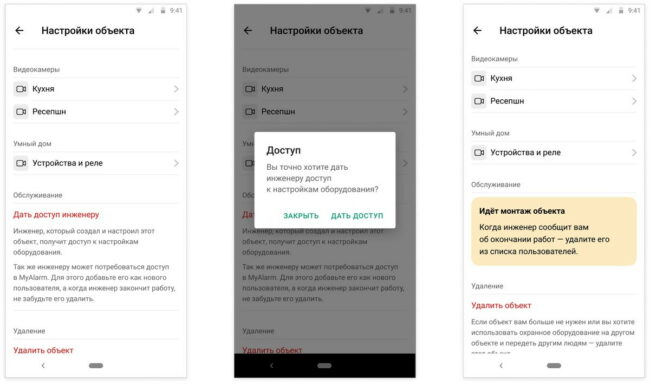
Инженер получит в MyAlarm Pro уведомление о том, что объект возвращен в работу, сможет связаться с клиентом, выполнить обслуживание, посмотреть «Панель состояния» и даже изменить настройки прибора удаленно.